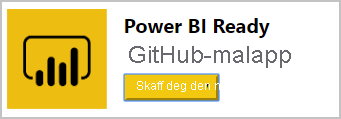Tips for redigering av malapper i Power BI
Når du redigerer malappen i Power BI, er en del av prosessen logistikken med å opprette arbeidsområdet, teste det og produksjon. Men den andre viktige delen er åpenbart redigering av rapporten og instrumentbordet. Du kan dele opp redigeringsprosessen i flere komponenter. Når du arbeider med disse komponentene, kan du opprette den best mulige malappen:
- Spørringer. Med spørringer kobler og transformerer du dataene og definerer parametere.
- Datamodell. I datamodellen oppretter du relasjoner, mål og Q&A-forbedringer.
- Rapportsider. Rapportsider inkluderer visualobjekter og filtre for å gi innsikt i dataene.
- Instrumentbord og fliser. Instrumentbord og fliser gir en oversikt over innsikten som er inkludert.
- Eksempeldata. Et eksempel gjør appen synlig umiddelbart etter installasjonen.
Du kan være kjent med hver del som eksisterende Power BI-funksjoner. Når du bygger en malapp, er det andre ting du bør vurdere for hver del. Hvis du vil ha mer informasjon, kan du se avsnittene nedenfor.
Spørringer
Spørringer som er utviklet i Power BI Desktop, brukes til å koble til datakilden og importere data for malapper. Disse spørringene kreves for å returnere et konsekvent skjema og støttes for planlagt dataoppdatering.
Koble til til API-en
For å komme i gang må du koble til API-en fra Power BI Desktop for å begynne å bygge spørringene.
Du kan bruke data Koble til orer som er tilgjengelige i Power BI Desktop, til å koble til API-en. Du kan bruke Web Data Koble til or (Hent data>Web) til å koble til rest-API-en eller OData-koblingen (Hent data>OData-feeden) for å koble til OData-feeden.
Merk
Malapper støtter for øyeblikket ikke egendefinerte koblinger. Vi anbefaler at du utforsker å bruke Odatafeed Auth 2.0 som en reduksjon for noen av tilfellene for tilkoblingsbruk eller sende inn koblingen for sertifisering. Hvis du vil ha mer informasjon om hvordan du utvikler en kobling og sertifiserer den, kan du se Data Koble til orer.
Vurder kilden
Spørringene definerer dataene som er inkludert i datamodellen. Avhengig av størrelsen på systemet, bør disse spørringene også inneholde filtre for å sikre at kundene har å gjøre med en håndterbar størrelse som passer til forretningsscenarioet ditt.
Power BI-malapper kan kjøre flere spørringer parallelt og for flere brukere samtidig. Planlegg begrensnings- og samtidighetsstrategien din, og spør oss hvordan du gjør malappens feiltolerante.
Skjemahåndhevelse
Sørg for at spørringene er motstandsdyktige mot endringer i systemet. Endringer i skjema ved oppdatering kan ødelegge modellen. Hvis kilden kan returnere null eller et manglende skjemaresultat for enkelte spørringer, bør du vurdere å returnere en tom tabell eller en meningsfull egendefinert feilmelding.
Parametere
Parametere i Power BI Desktop gjør det mulig for brukerne å angi inndataverdier som tilpasser dataene som hentes av brukeren. Tenk på parameterne på forhånd for å unngå å arbeide på nytt etter å ha investert tid til å bygge detaljerte spørringer eller rapporter.
Merk
Malapper støtter alle parametere unntatt Any og Binary.
Flere spørringstips
- Kontroller at alle kolonnene er riktig skrevet inn.
- Tilordne kolonner informative navn. Hvis du vil ha mer informasjon, kan du se Spørsmål og svar.
- Vurder å bruke funksjoner eller spørringer for delt logikk.
- Personvernnivåer støttes for øyeblikket ikke i tjenesten. Hvis du får en melding om personvernnivåer, må du kanskje skrive om spørringen for å bruke relative baner.
Datamodeller
En veldefinert datamodell sikrer at kundene enkelt og intuitivt kan samhandle med malappen. Opprett datamodellen i Power BI Desktop.
Merk
Du bør gjøre mye av den grunnleggende modelleringen, for eksempel skrive- og kolonnenavn, i spørringene.
Spørsmål og svar
Modelleringen påvirker også hvor godt spørsmål og svar kan gi resultater for kundene dine. Pass på at du legger til synonymer i vanlige kolonner, og gi kolonnene navn i spørringene på riktig måte.
Flere tips for datamodell
Kontroller at du har:
- Brukt formatering på alle verdikolonner. Bruk typer i spørringen.
- Brukte formatering på alle mål.
- Angi standard oppsummering. Angi spesielt Ikke oppsummer når det er aktuelt, for eksempel for unike verdier.
- Angi en datakategori når det er aktuelt.
- Angi relasjoner etter behov.
Rapporter
Rapportsidene gir ekstra innsikt i dataene som er inkludert i malappen. Bruk sidene i rapportene til å svare på de viktigste forretningsspørsmålene malappen prøver å løse. Opprett rapporten ved hjelp av Power BI Desktop.
Flere rapporttips
- Bruk mer enn ett visualobjekt per side for kryssfiltrering.
- Juster visualobjektene nøye, uten overlapping.
- Kontroller at siden er satt til 4:3- eller 16:9-modus for oppsett.
- Sørg for at alle aggregasjonene som presenteres, gir numerisk mening, for eksempel gjennomsnitt eller unike verdier.
- Kontroller at oppdeling gir rasjonelle resultater.
- Inkluder logoen i minst den øverste rapporten.
- Sørg for at elementene er i klientens fargevalg i den grad det er mulig.
Merk
En enkelt malapp kan ikke inneholde mer enn tjue rapporter.
Instrumentbord
Instrumentbordet er hovedpunktet for samhandling med malappen for kundene. Det bør inneholde en oversikt over innholdet som er inkludert, spesielt de viktige måledataene for forretningsscenarioet.
Hvis du vil opprette et instrumentbord for malappen, laster du opp PBIX gjennom Hent datafiler> eller publiserer direkte fra Power BI Desktop.
Flere instrumentbordtips
- Vedlikehold det samme temaet når du fester, slik at flisene på instrumentbordet er konsekvente.
- Fest en logo til temaet slik at forbrukerne vet hvor pakken kommer fra.
- Foreslått oppsett for å fungere med de fleste skjermoppløsninger er fem til seks små fliser brede.
- Alle instrumentbordfliser skal ha riktige titler og undertekster.
- Vurder grupperinger på instrumentbordet for ulike scenarioer, enten loddrett eller vannrett.
Eksempeldata
En malapp, som en del av opprettingsfasen for appen, bryter hurtigbufferdataene i arbeidsområdet som en del av appen:
- Gjør det mulig for installasjonsprogrammet å forstå funksjonaliteten og formålet med appen før du kobler til data.
- Oppretter en opplevelse som driver installasjonsprogrammet til å utforske appfunksjoner ytterligere, noe som fører til tilkobling av app semantisk modell.
Vi anbefaler at du har kvalitetseksempeldata før du oppretter appen for å sikre at appens rapport og instrumentbord fylles ut med data. Prøv å holde størrelsen på eksempeldata så liten som mulig.
Publisering på AppSource
Malapper kan publiseres på AppSource. Følg disse retningslinjene før du sender appen til AppSource:
- Kontroller at du oppretter en malapp med engasjerende eksempeldata som kan hjelpe installasjonsprogrammet med å forstå hva appen kan gjøre. Tomme rapporter og instrumentbord blir ikke godkjent.
- Malapper støtter bare eksempeldataapper. Pass på å merke av for den statiske appen.
- Ha instruksjoner for valideringsteamet som inneholder legitimasjon og parametere de kan bruke til å koble til dataene.
- Programmet må inneholde et App-ikon i Power BI og i skypartnerportalen (CPP).
- Konfigurer målsiden.
- Pass på å følge dokumentasjonen om Tilbudet for Power BI-appen.
- Hvis et instrumentbord er en del av appen, må du kontrollere at det ikke er tomt.
- Installer appen ved hjelp av appkoblingen før du sender den inn. Kontroller at du kan koble til den semantiske modellen, og at appopplevelsen er som planlagt.
- Før du laster opp en PBIX-fil til malarbeidsområdet, må du passe på å fjerne unødvendige tilkoblinger.
- Følg anbefalte fremgangsmåter for Power BI-utforming for rapporter og visualobjekter for å oppnå maksimal innvirkning på brukerne og bli godkjent for distribusjon.
Opprette en nedlastingskobling for appen
Når du har publisert malappen på AppSource, kan du vurdere å opprette en nedlastingskobling fra nettstedet til enten:
- Nedlastingssiden for AppSource, som kan vises offentlig. Få koblingen fra AppSource-siden.
- Power BI, som kan vises av en Power BI-bruker.
Hvis du vil omdirigere en bruker til appens nedlastingskobling i Power BI, kan du se følgende kodeeksempel: GitHub-repositorium.
Automatiser parameterkonfigurasjon under installasjonen
Hvis du er en uavhengig programvareleverandør (ISV) og distribuerer malappen via nettjenesten, kan du opprette automatisering som konfigurerer malappparametere automatisk når kundene installerer appen i Power BI-kontoen. Denne fremgangsmåten gjør det enklere for kundene dine. Det øker også sannsynligheten for en vellykket installasjon fordi de ikke trenger å oppgi detaljer som de kanskje ikke vet. Hvis du vil ha mer informasjon, kan du se Automatisert konfigurasjon av en malappinstallasjon.